在本章中,我们将学习条件渲染和列表渲染。在条件渲染中,我们将讨论有关使用if,if-else,if-else-if,show等的信息。在列表渲染中,我们将讨论如何使用for循环。
有条件的渲染
让我们开始并首先研究一个示例,以说明条件渲染的细节。使用条件渲染时,我们只希望在满足条件并且在if,if-else,if-else-if,show等帮助下完成条件检查时输出。
-
例
VueJs Instance Click Me {{show}}
This is h1 tag
This is h2 tag
输出量
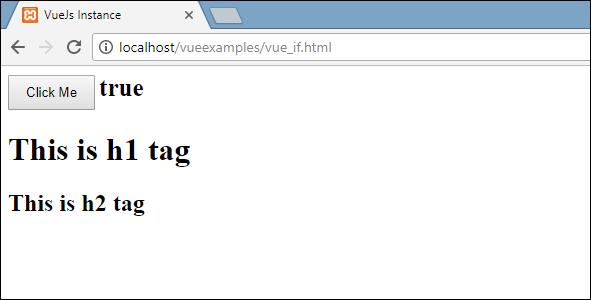
在上面的示例中,我们创建了一个按钮和两个带有消息的h1标签。
声明了一个名为show的变量,并将其初始化为true值。显示在按钮附近。单击按钮后,我们将调用showdata方法,该方法可切换变量show的值。这意味着在单击按钮时,变量show的值将从true变为false,从false变为true。
如下面的代码片段所示,我们已将if分配给h1标签。
Click MeThis is h1 tag
现在它将要做的是,它将检查变量show的值,如果其值为true,则将显示h1标签。单击按钮并在浏览器中查看,因为show变量的值更改为false,所以h1标记不会显示在浏览器中。仅在show变量为true时显示。
以下是浏览器中的显示。
如果我们在浏览器中签到,这就是show为false时得到的结果。
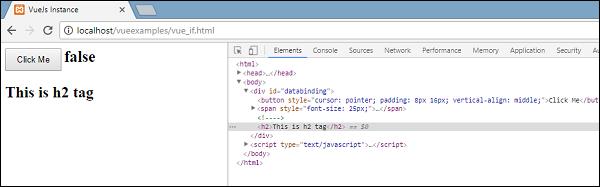
当变量show设置为false时,将从DOM中删除h1标签。
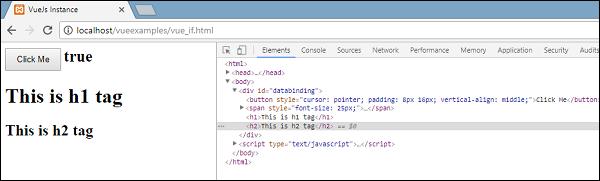
这是当变量为true时看到的。当变量show设置为true时,会将h1标签添加回DOM。
v-else
在以下示例中,我们将v-else添加到了第二个h1标签。
例
VueJs Instance Click Me {{show}}
This is h1 tag
This is h2 tag
使用以下代码段添加v-else。
This is h1 tag
This is h2 tag
现在,如果show为true,则将显示“ This is h1 tag”;如果为false,则将显示“ This is h2 tag”。这就是我们将在浏览器中获得的。
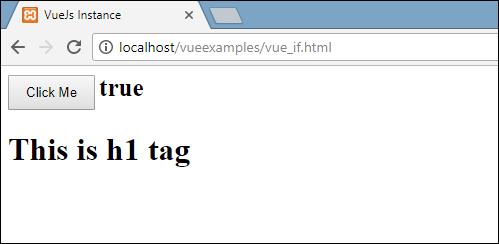
上面的显示是当show变量为true时。由于我们添加了v-else,因此第二条语句不存在。现在,当我们单击按钮时,show变量将变为false,并且第二条语句将显示,如以下屏幕截图所示。
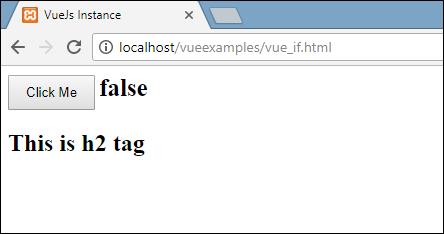
v-show
v-show的行为与v-if相同。它还根据分配给它的条件显示和隐藏元素。v-if和v-show之间的区别在于,如果条件为false,则v-if从DOM中删除HTML元素,如果条件为true,则将其重新添加。如果条件为false且display:none,则v-show隐藏元素。如果条件为真,它将向后显示元素。因此,该元素始终存在于dom中。
示例
VueJs Instance Click Me {{show}}
This is h1 tag
This is h2 tag
V-Show: ![]()
使用以下代码段将v-show分配给HTML元素。
V-Show:![]()
我们使用了相同的变量show,并且基于它的true / false,图像显示在浏览器中。
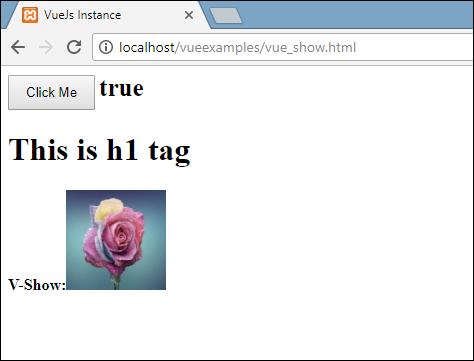
现在,由于变量show为true,因此图像如上面的屏幕快照所示。让我们单击按钮并查看显示。
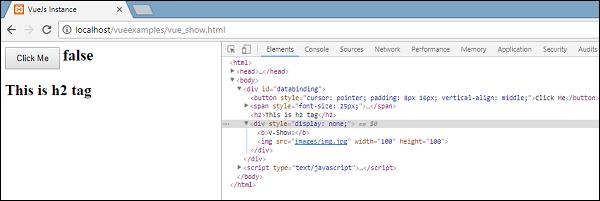
变量show为false,因此图像被隐藏。如果我们检查并看到该元素,则div和图像仍然是DOM的一部分,并带有style属性显示:如上图所示,没有。
列表渲染
v-for
现在让我们讨论使用v-for指令的列表呈现。
示例
VueJs Instance
Display Fruits Name
{{a}}
称为项的变量声明为数组。在方法中,有一个名为showinputvalue的方法,该方法分配给采用水果名称的输入框。在该方法中,使用以下代码将在文本框中输入的水果添加到数组中。
showinputvalue : function(event) { this.items.push(event.target.value);}我们使用v-for来显示输入的结果,如以下代码所示。V-for帮助迭代数组中存在的值。
{{a}}
要使用for循环遍历数组,我们必须使用v-for =“ a in items”,其中a保存数组中的值,并显示直到所有项目完成。
输出
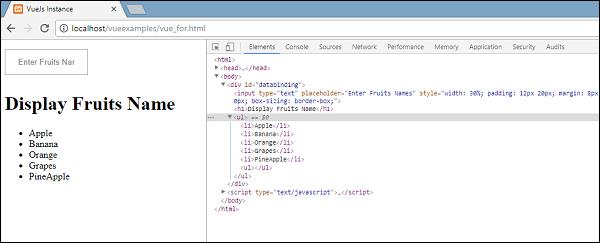
以下是浏览器中的输出。
在检查项目时,这就是浏览器中显示的内容。在DOM中,我们看不到li元素的任何v-for指令。它显示没有任何VueJS指令的DOM。
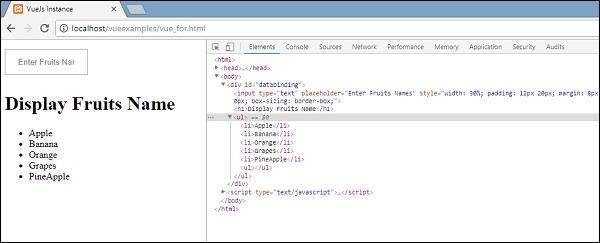
如果我们希望显示数组的索引,可以使用以下代码完成。
VueJs Instance
Display Fruits Name
{{index}}--{{a}}
为了获得索引,我们在方括号中添加了另一个变量,如以下代码所示。
{{index}}--{{a}}在(a,index)中,a是值,而index是键。现在,浏览器显示将如以下屏幕快照所示。因此,借助索引可以显示任何特定值。
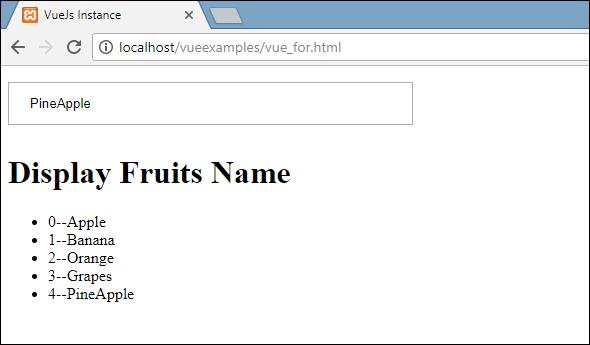







 本教程介绍Vue中的条件渲染和列表渲染。包括if、if-else、v-show的使用,以及v-for指令在列表渲染中的应用,展示了如何通过v-for遍历数组并动态显示内容。
本教程介绍Vue中的条件渲染和列表渲染。包括if、if-else、v-show的使用,以及v-for指令在列表渲染中的应用,展示了如何通过v-for遍历数组并动态显示内容。














 415
415

 被折叠的 条评论
为什么被折叠?
被折叠的 条评论
为什么被折叠?








